Outlook做為Office的收信軟體,是許多公司行號會使用的一個軟體,可以在同一個軟體介面內收取多個信箱,統一管理可以是相當方便又好用的辦公室收信軟體。
Outlook做為Office的收信軟體,是許多公司行號會使用的一個軟體,可以在同一個軟體介面內收取多個信箱,統一管理可以是相當方便又好用的辦公室收信軟體。
不過根據軟體預設的設定,信箱收信後所有的信件資料都會存在C槽當中,而隨時使用的時間越來越長,信件越來越多,就會佔據相當大的C槽空間,這是我們所不想看到的,畢竟C槽做為主要系統槽,當然是單純的存放一些系統檔案為主,像是信件這類的資料我們通常會比較偏向儲存在其他磁區當中,而以往要變更Outlook預設的存放位置,往往都要這邊設定那邊設定,對於電腦不熟悉的人來說,算是相當的複雜,不過今天要教的方法相當的簡單,只要剪下設定檔的資料夾貼上到想要擺放的磁區中,在下一個指令就完成資料夾的搬移,現在就來看看要怎麼做吧!
首先我們先到一開始的預設路徑,注意這些操作都需要在Outlook關閉的狀態下進行操作喔!使用者名稱請自行確認你自己電腦所設定的使用者名稱。
C:\Users\使用者名稱\AppData\Local\Microsoft\Outlook在這個路徑就會看到所有的信箱設定檔(OST)。
這時候我們移動到上一層目錄也就是
C:\Users\使用者名稱\AppData\Local\Microsoft然後將Outlook這整個資料夾剪下,然後到你想要存放的磁區貼上,像我個人要存放在D槽就貼到D槽,接著確認檔案都已經移動完成。
接下來開啟命令提示字元(CMD),並輸入以下指令。使用者名稱請自行確認你自己電腦所設定的使用者名稱。
D:\Outlook這個路徑設定,請自行修改為自己存放的路徑。
mklink /J "C:\Users\使用者名稱\AppData\Local\Microsoft\Outlook" "D:\Outlook"輸入指令並按下ENTER後,系統就會幫你建立一個目錄連結設定,接著你在進入到以下目錄當中。
C:\Users\使用者名稱\AppData\Local\Microsoft看到原本剪下被移動的Outlook資料夾又出現了,而且變成一個有連結的圖示。
點進去確認看看能否看到原本的資料檔案,有看到的話就是設定成功了。
這個方法完全不需要去變更outlook的相關設定,在設定裡面同樣都還是指向預設值。
C:\Users\使用者名稱\AppData\Local\Microsoft\Outlook只是我們將其資料夾移動到其他位置,並透過mklink這個指令將其目錄進行連結設定,也就是原本的目錄路徑會被指向到新的路徑去,而這並不會影響軟體的運行,因為原本路徑對軟體來說也是存在的。而這種目錄連結的方式在Linux可說是很常見的一種運用方式。


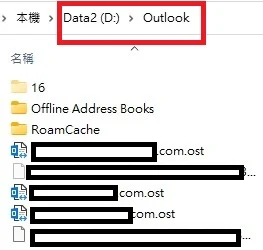











留言